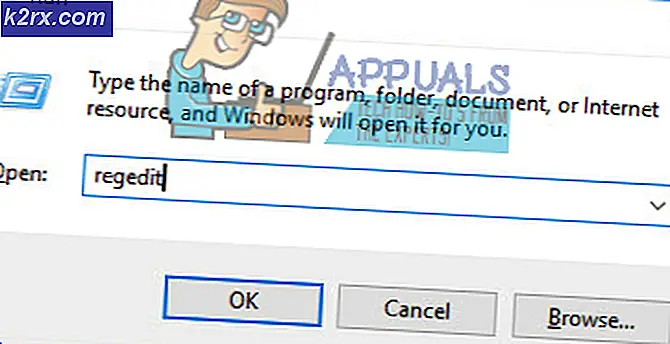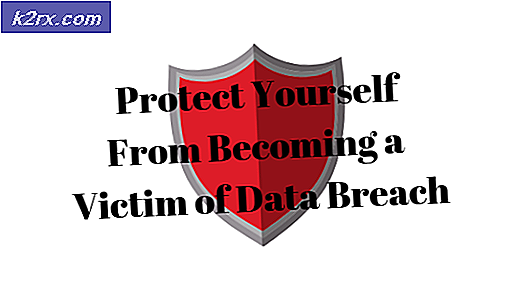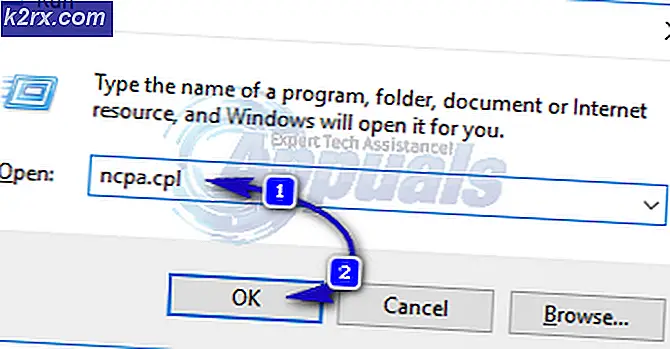Khắc phục: Tài khoản Google mặc định không thay đổi
Sau khi Google cập nhật, Chrome hiện đã mất khả năng thay đổi tài khoản mặc định theo cách thủ công. Trước khi có bản cập nhật này, người dùng có thể dễ dàng thay đổi tài khoản Gmail mặc định của mình bằng cách đăng xuất khỏi tài khoản mặc định hiện tại. Tài khoản số hai đã đăng nhập trước đó tự động trở thành tài khoản mặc định. Tuy nhiên, sau khi Google cập nhật, phương pháp duy nhất để thay đổi tài khoản Google mặc định của bạn là đăng xuất khỏi tất cả các tài khoản Google đã đăng nhập.
Tuy nhiên, đối với người dùng Google Chrome, tính năng này không hoạt động. Nguyên nhân của sự cố này là do Chrome tự động đồng bộ hóa.
Đăng xuất khỏi tất cả các tài khoản Gmail
Phương pháp ưa thích để thay đổi tài khoản Google mặc định là đăng xuất khỏi tất cả các tài khoản. Đây là phương pháp được gợi ý trên tất cả các diễn đàn trên Internet. Mặc dù phương pháp này rất phổ biến, quy trình dành cho Google Chrome bao gồm một số bước bổ sung. Nếu bạn đang sử dụng Chrome và muốn thay đổi tài khoản mặc định của mình, vui lòng tham khảo giải pháp tiếp theo. Nếu bạn đang sử dụng bất kỳ trình duyệt nào khác, hãy làm theo các bước bên dưới:
- Mở bất kỳ tài khoản Gmail nào. Ở góc trên cùng bên phải, nhấp vào ảnh đại diện.
- Cuộn xuống dưới cùng và nhấp vào Đăng xuất khỏi tất cả các tài khoản.
- Tài khoản đầu tiên bạn đăng nhập sẽ là tài khoản Google mặc định của bạn.
Đăng xuất khỏi tất cả tài khoản Gmail và Chrome
Như đã đề cập ở trên, giải pháp đã xác minh và quảng cáo là đăng xuất khỏi tất cả các tài khoản. Đối với một số người dùng, tùy chọn này không hoạt động. Lý do cho vấn đề này là thực tế là tài khoản mặc định cũng trở thành tài khoản người dùng cho chính Chrome. Nhiều người dùng không nhận ra điều này. Giải pháp cho vấn đề này là đăng xuất khỏi tất cả tài khoản Gmail cũng như Google Chrome. Để làm điều này
- Mở bất kỳ tài khoản Gmail nào. Ở góc trên cùng bên phải, nhấp vào ảnh hồ sơ.
- Cuộn xuống dưới cùng và nhấp vào Đăng xuất khỏi tất cả các tài khoản.
- Sau bước này, nhấp vào thanh ba chấm cho Chrome và nhấp vào Cài đặt.
- Bấm vào Tắt Dưới Bạn và Google.
- Lựa chọn Xóa Dấu trang, lịch sử, mật khẩu và hơn thế nữa khỏi thiết bị này.
- Thao tác này sẽ xóa tất cả cài đặt được cá nhân hóa của tài khoản đó khỏi Chrome.
- Sau đó, bạn có thể đăng nhập vào Gmail và Chrome bằng tài khoản bạn muốn làm tài khoản mặc định.
- Giải pháp này phụ thuộc vào việc bạn có muốn giữ các cài đặt được cá nhân hóa của mình hay không.